Palabras clave populares
Categorías
Total Resultados
No se ha encontrado ningún registro
varify.debug
Índice
Corto y dulce
varify_success y varify_error son dos parámetros que se utilizan al reproducir la variante en el varify están disponibles en la capa de datos. La información de este parámetro puede enviarse a GA4 del mismo modo que el parámetro varify_abTestShort para obtener información sobre las reproducciones correctas y erróneas.
¿Dónde puedo encontrar los parámetros
Los parámetros varify_succes y varify_error se pasan al evento varify en el DataLayer junto con otra serie de parámetros. También puede reconocer el parámetro varify_abTestShort que enviamos a GA4 para poder asignar los usuarios a los experimentos y variantes.
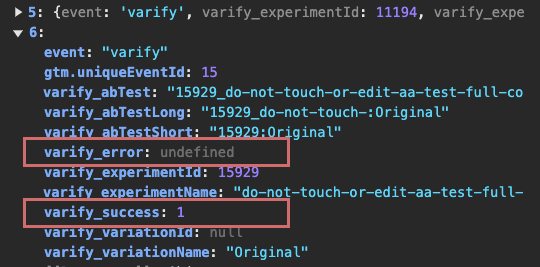
¿Por qué enviar la información a GA4?
Puede enviar la información de estos parámetros a GA4 y crear su propia métrica, por ejemplo, para obtener un ratio de reproducciones de experimentos con o sin éxito.
Le mostraremos cómo.
Enviar parámetros de error y éxito a GA4
Para poder enviar los parámetros a GA4, puede crear una nueva variable GTM para cada parámetro y enviarla a GA4 a través de la etiqueta Varify Analytics existente. Simplemente siga estos pasos.
Paso 1: Crear parámetros como variables
Vaya a su contenedor de Google Tag Manager y haga clic en Variable. A continuación, cree una nueva variable de capa de datos: Nuevo > Configuración de variables > Variable de capa de datos
Ahora introduce los siguientes valores:
Variable de éxito Varify:
- Nombra la variable de la parte superior izquierda: VA Éxito
- Nombre de la variable DataLayer: varificar_éxito (nótese la ortografía)
- Formato Valor: Convertir indefinido en...: 0
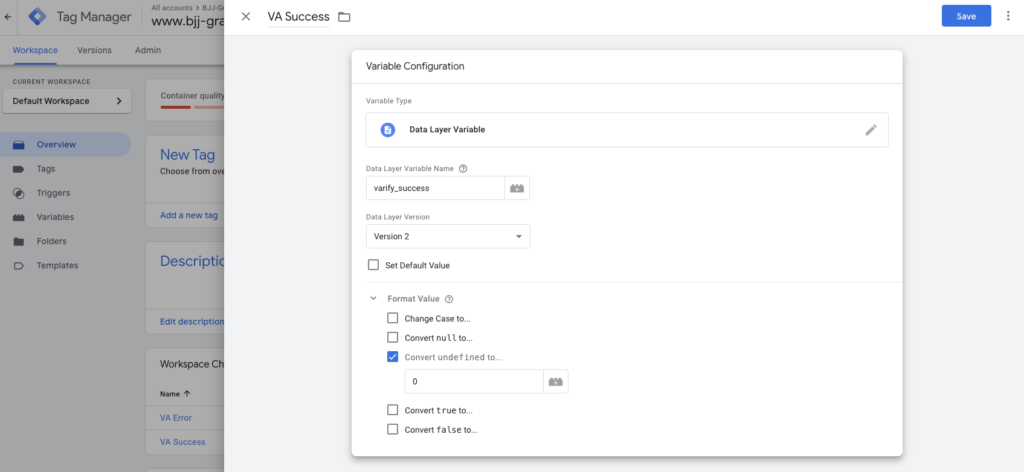
Variable de error Varify:
- Nombre la variable en la parte superior izquierda: VA Error
- Nombre de la variable DataLayer: varify_error (nótese la ortografía)
- Formato Valor: Convertir indefinido en...: 0
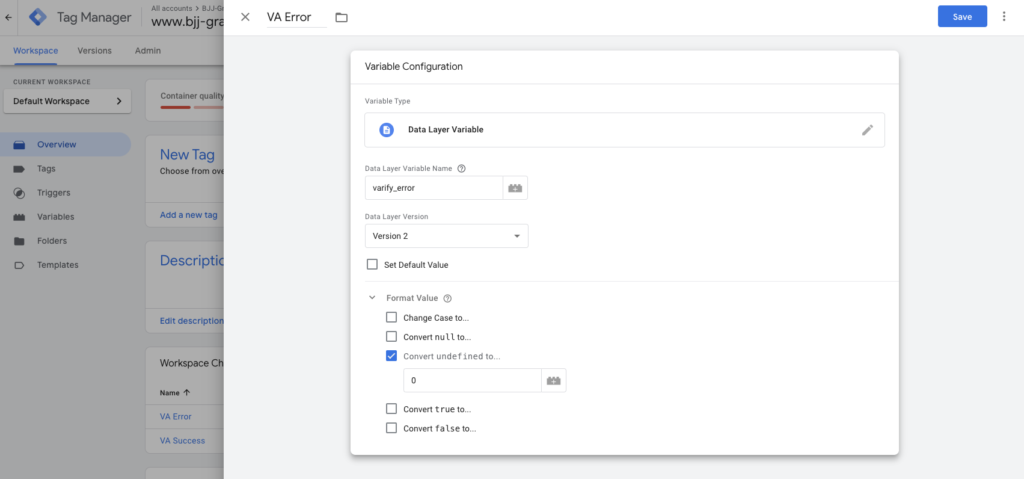
Paso 2: Añadir variables a la etiqueta Varify Tracking Linker Tag
Añada las dos variables creadas a su Varify Tracking Linker Tag como parámetros adicionales. Usted creó esta etiqueta en su configuración GTM (ver integración a través de Google Tag Manager)
1. vaya a Etiquetas y abra la Varify Tracking Linker
2. pulse dos veces sobre "Añadir parámetro“
3. introduzca el nombre del parámetro como parámetro de evento (varify_error y varificar_éxito)
4. añadir la variable correspondiente como valor ({{VA Error}} y {{VA Éxito}})
5. guardar la etiqueta personalizada
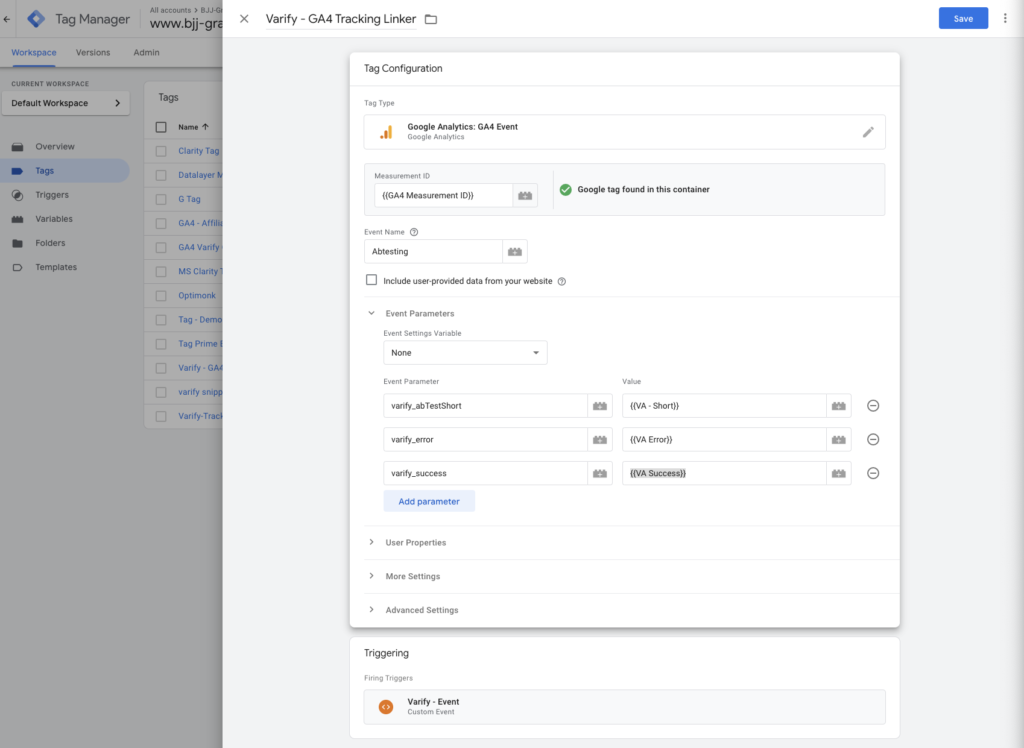
Paso 3: Publicar el contenedor GTM personalizado
Publique el contenedor GTM personalizado haciendo clic en "Publicar" en la esquina superior derecha.
Crear parámetros en GA4 como métrica personalizada
Para poder utilizar los parámetros enviados como métricas en GA4, deben crearse como métricas personalizadas.
Para ello, vaya a su propiedad GA4 y haga clic en el área de administración en la parte inferior izquierda (icono de rueda dentada). A continuación, vaya a las definiciones definidas por el usuario y haga clic en la pestaña "Métricas definidas por el usuario".
Ahora haga clic en el botón azul "Crear métrica personalizada" y cree una nueva métrica para varify_success y varify_error.
Introduzca los siguientes valores:
- Nombre de la métrica: "varify_success" o "varify_error"
- Parámetro de evento: "varify_success" o "varify_error"
- Unidad de medida: Estándar
- Guardar las métricas
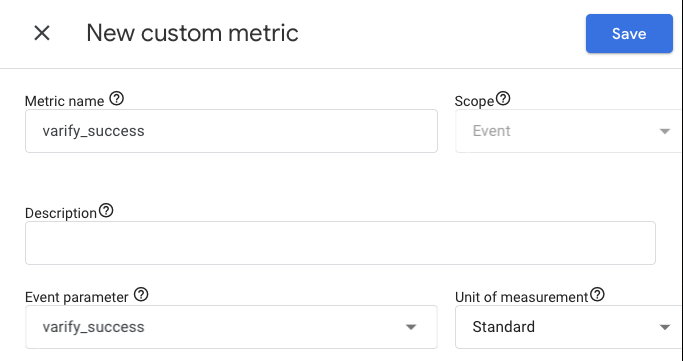
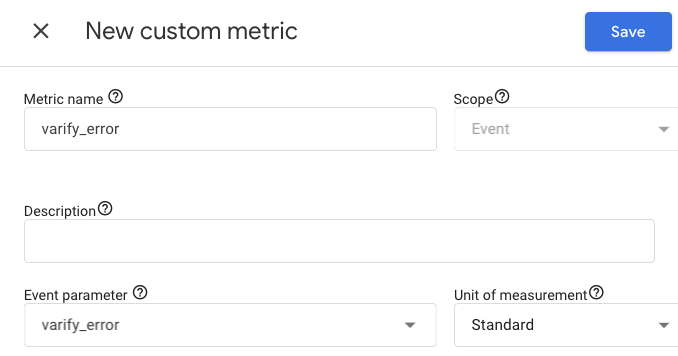
En cuanto haya creado las dos métricas, éstas recopilarán datos y podrá utilizarlas como métricas en sus informes.
Primeros pasos
Seguimiento y evaluación
- Seguimiento con Varify.io
- Evaluación GA4 en Varify.io
- Informes segmentados y filtrados
- Evaluación basada en la audiencia en GA4
- Evaluación por segmentos en GA 4
- Matomo - Análisis de resultados
- evaluación de etracker
- Calcular la significación
- Eventos de clic personalizados
- Evaluar eventos personalizados en informes exploratorios
- GA4 - Seguimiento entre dominios
- Seguimiento con Varify.io
- Evaluación GA4 en Varify.io
- Informes segmentados y filtrados
- Evaluación basada en la audiencia en GA4
- Evaluación por segmentos en GA 4
- Matomo - Análisis de resultados
- evaluación de etracker
- Calcular la significación
- Eventos de clic personalizados
- Evaluar eventos personalizados en informes exploratorios
- GA4 - Seguimiento entre dominios
Dirigiéndose a
Integraciones de análisis web
Otras integraciones
Crear experimento
Funciones de experto
Editor visual
- Refuerzo de campaña: Flecha arriba
- Refuerzo de campaña: Capa de intención de salida
- Refuerzo de campaña: Barra de información
- Refuerzo de campaña: Notificación
- Refuerzo de campaña: Barra USP
- Añadir enlace de destino
- Modo navegación
- Selector personalizado
- Editar contenido
- Editar texto
- Mover elementos
- Ocultar elemento
- Inserción de palabras clave
- Pruebas de redireccionamiento y URL divididas
- Eliminar elemento
- Sustituir imagen
- Conmutador de dispositivos sensible
- Cambios de estilo y diseño
- Refuerzo de campaña: Flecha arriba
- Refuerzo de campaña: Capa de intención de salida
- Refuerzo de campaña: Barra de información
- Refuerzo de campaña: Notificación
- Refuerzo de campaña: Barra USP
- Añadir enlace de destino
- Modo navegación
- Selector personalizado
- Editar contenido
- Editar texto
- Mover elementos
- Ocultar elemento
- Inserción de palabras clave
- Pruebas de redireccionamiento y URL divididas
- Eliminar elemento
- Sustituir imagen
- Conmutador de dispositivos sensible
- Cambios de estilo y diseño